मेलस्ट्रॉम एक पुराना और असाधारण उपयोगी उपकरण है जो आपके इनबॉक्स को साफ करने में आपकी मदद करता है। यह उन नवीन सेवाओं में से एक है जो आज तक ऐसा कुछ भी नहीं है जो दूरस्थ रूप से इसकी तुलना करता है। स्पार्क उसी श्रेणी में कहीं है। यह ईमेल प्रबंधित करने के लिए एक iOS ऐप है। यह कहना सुरक्षित है कि ईमेल प्रबंधन, जबकि संतृप्त आला नहीं, कुछ मौजूदा ऐप और सेवाएं हैं जो इसे आसान बनाने का लक्ष्य रखते हैं और स्पार्क सिर्फ एक और प्रविष्टि है। इसके अलावा जो सेट करता है वह उसका स्मार्ट इनबॉक्स है जो ईमेल को दिनांक और प्रकार से अलग करेगा। एक बार जब आप अपना ईमेल अकाउंट कनेक्ट कर लेते हैं और स्पार्क ने आपके ईमेल को सिंक कर दिया है, तो वह इसे श्रेणियों में क्रमबद्ध करता है; नया, समाचारपत्रिकाएँ, अधिसूचनाएँ और पिन किए गए ईमेल। फिर आप पहले जिस प्रकार के ईमेल को पढ़ना चाहते हैं, उसके माध्यम से छाँट सकते हैं। यह Gmail के इनबॉक्स से कुछ संकेत लेता है और इसमें एक स्नूज़ सुविधा है जिसका उपयोग आप ईमेल का जवाब देने या उस पर अनुसरण करने के लिए अनुस्मारक सेट करने के लिए कर सकते हैं। इसमें तीन त्वरित प्रतिक्रिया बटन होते हैं, जिन्हें आपको केवल एक ईमेल का जवाब भेजने के लिए टैप करने की आवश्यकता होती है और एक पिन फीचर जो आपको ईमेल को एक अलग इनबॉक्स में पिन करने देता है, जैसे कि ring अभिनीत ’या email ईमेल का पक्ष लेना’। अंतिम, लेकिन निश्चित रूप से कम से कम, ऐप में अनुकूलन सुविधाओं की एक अद्भुत संख्या है।
स्पार्क खोलें और एक ईमेल खाता कनेक्ट करें। आप कई ईमेल कनेक्ट कर सकते हैं और आप पाएंगे कि ऐप का इंटरफ़ेस iPhone ऐप के इंटरफ़ेस के लिए कुछ हद तक जीमेल के करीब है।
स्पार्क तुरंत ईमेल को अपने में बदल लेता हैशीर्ष पर नए अनुभाग के साथ संबंधित प्रकार आपको उस दिन के लिए नवीनतम ईमेल दिखाते हैं, उसके बाद अधिसूचना और न्यूज़लेटर ईमेल आदि के लिए अनुभाग। शीर्ष पर हरा स्विच आपको स्मार्ट इनबॉक्स और सामान्य इनबॉक्स को चालू करने देता है।

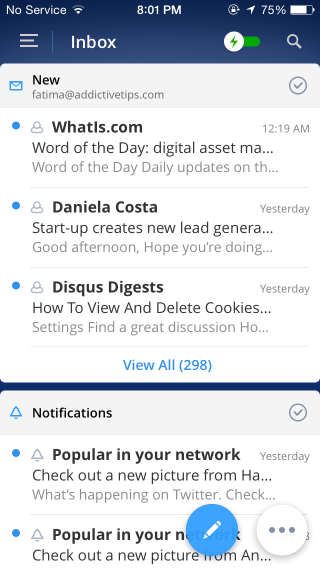
एक ईमेल टैप करें और आप स्क्रीन के केंद्र में पिन बटन पर टैप करके इसे पिन कर सकते हैं, आप इसके लिए एक स्नूज़ अलार्म सेट कर सकते हैं, और यदि आप नीचे स्क्रॉल करते हैं तो आपको तीन उत्तर विकल्प बटन दिखाई देंगे।
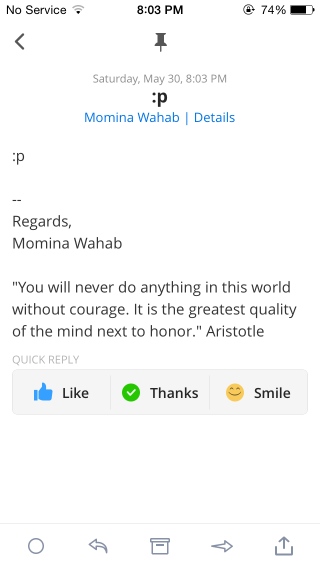
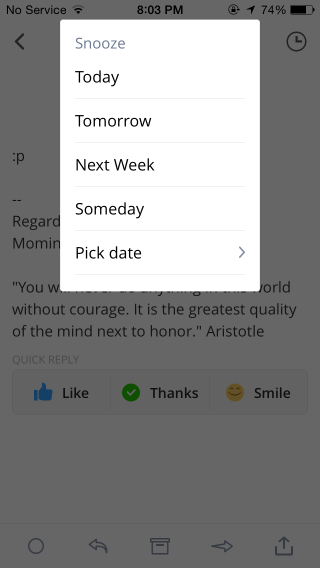
पिन किए गए ईमेल उनके एक अलग इनबॉक्स बनाते हैंखुद। स्पार्क सभी प्रमुख क्लाउड ड्राइव्स और फाइल शेयरिंग सेवाओं का भी समर्थन करता है, जब ईमेल के साथ फाइल अटैच करने की बात आती है। ऐप के अनुकूलन विकल्पों तक पहुँचने के लिए, नेविगेशन दराज खोलें और सेटिंग विकल्प देखने के लिए नीचे स्क्रॉल करें। नेविगेशन ड्रावर में आपको जो फ़्लोटिंग बटन दिखाई देता है, वह आपको सीधे 'वैयक्तिकरण' स्क्रीन पर ले जाता है।
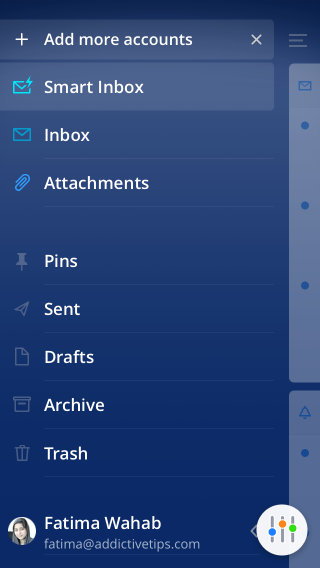
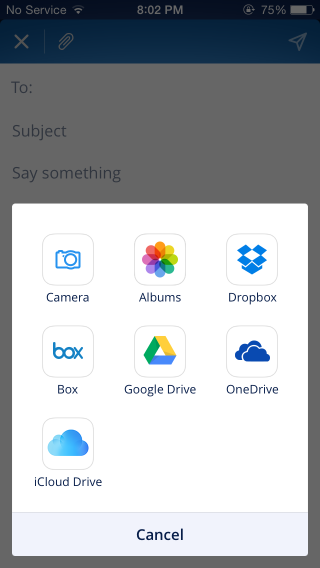
आप अनुकूलित कर सकते हैं कि क्या ऐप एक दिखाता हैसभी ईमेल या केवल नए लोगों के लिए अधिसूचना बैज। आप इनबॉक्स में दिखाई देने वाले ऑर्डर को पुन: व्यवस्थित कर सकते हैं, ईमेल पर डिफ़ॉल्ट क्रिया को संग्रहीत या हटा सकते हैं, ध्वनियों को अनुकूलित कर सकते हैं, और यह प्रबंधित कर सकते हैं कि आप किस क्लाउड सेवाओं से जुड़े हैं।
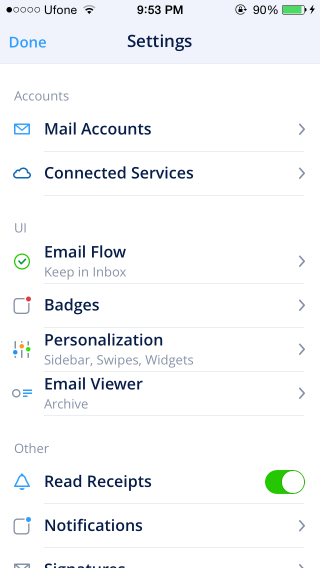
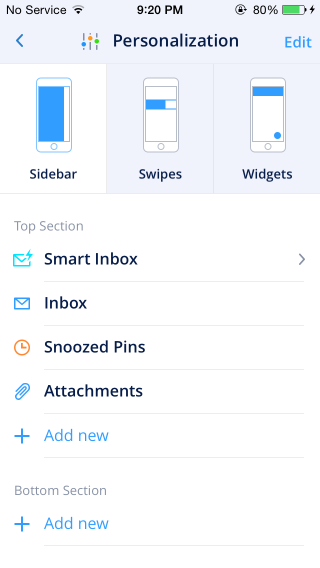
स्पार्क एक पूर्ण ईमेल क्लाइंट है जो आपके कैलेंडर से भी जुड़ सकता है और कुछ भी नहीं छोड़ सकता है।
ऐप स्टोर से स्पार्क स्थापित करें

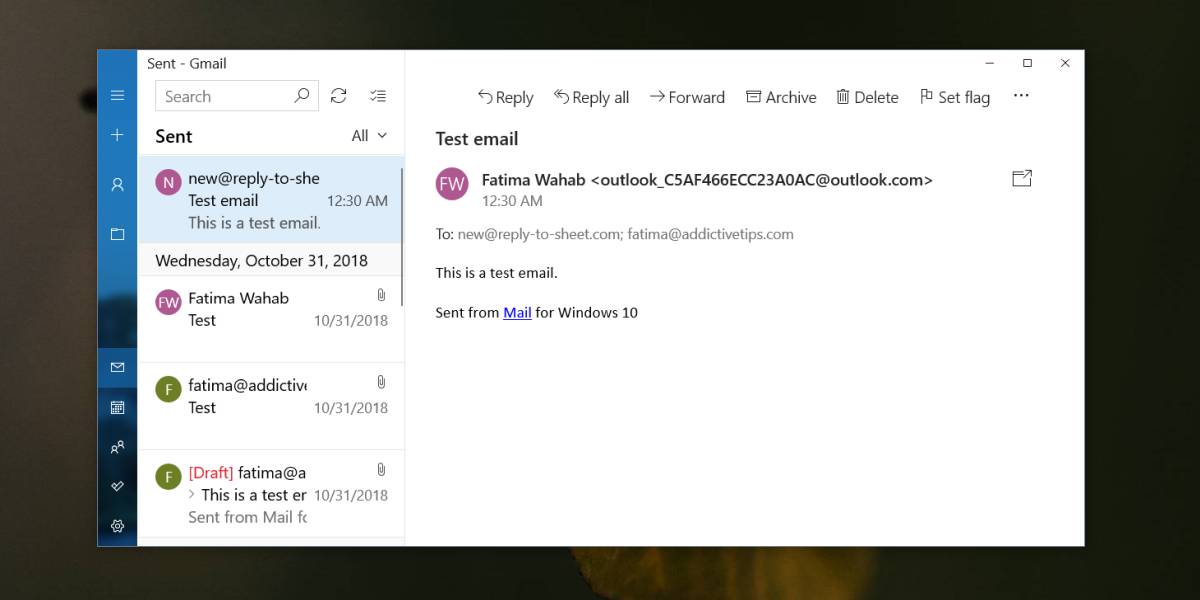











टिप्पणियाँ